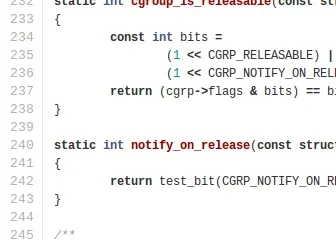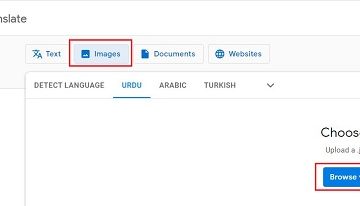La maggior parte delle aziende utilizza il client di posta elettronica Microsoft Outlook poiché è disponibile come parte della suite MS Office e con l’abbonamento a Microsoft 365. In genere, lo scambio di e-mail può avvenire tra qualsiasi client di posta elettronica. Quando gli utenti di Outlook inviano e-mail a utenti che utilizzano client di posta non Outlook, hanno segnalato di aver visto l’allegato Winmail.dat nella posta.
È possibile formattare un’e-mail di Outlook in tre modi: HTML, RTF o testo normale. Quando un messaggio di posta elettronica che utilizza il formato RTF viene inviato da Outlook, viene aggiunto un allegato Winmail.dat. Il formato Rich Text utilizza miglioramenti del testo come grassetto, corsivo o qualsiasi altra funzionalità. Fondamentalmente, questo file contiene informazioni su queste formattazioni che possono essere utilizzate dal client di posta elettronica del destinatario (non utilizzando il formato Rich Text) per formattare il testo nell’e-mail. Quindi questo file va come allegato con l’e-mail. Questo problema non si verifica con le email in formato HTML (tutta la formattazione è presente nel codice HTML) e in formato testo normale (nessuna formattazione aggiuntiva può essere aggiunta al testo).
Outlook sta creando Winmail.dat allegato file con ogni email che invii? Allora sei arrivato nel posto giusto. In questo articolo, abbiamo discusso alcune soluzioni che possono impedirti di inviare e-mail con gli allegato Winmail.dat.
Indice
Correzione 1 – Modificare il formato del testo dell’e-mail
1. Avvia l’applicazione Outlook.
2. Vai al menu File.
3. Fai clic su Opzioni nel riquadro di sinistra.
4. Nella finestra Opzioni di Outlook, seleziona la scheda Posta.
5. Sul lato destro, individua l’intestazione Componi messaggi.
6. Qui, utilizza il menu a discesa accanto a Componi messaggi in questo formato e scegli Testo normale o HTML.
7. Ora scorri verso il basso e vai alla sezione denominata Formato messaggio.
8. Utilizza il menu a discesa associato a Quando invii messaggi in formato RTF a destinatari Internet e seleziona una di queste due opzioni: Converti in formato testo normale o >Converti in formato HTML.
PUBBLICITÀ
9. Fare clic su OK e chiudere Outlook.
10. Riapri Outlook e verifica se il problema dell’allegato Winmail.dat inviato con un’e-mail è stato risolto.
Correzione 2: svuotare la cache di completamento automatico di Outlook
Il completamento automatico è quando stai cercando un indirizzo e-mail e l’indirizzo e-mail ti viene mostrato come suggerimento da Outlook. Supponiamo di aver inviato un’e-mail a un determinato destinatario in formato Rich Text, quindi il formato da utilizzare per l’invio di e-mail verrà salvato per l’indirizzo e-mail di quel destinatario. Pertanto, anche dopo aver apportato modifiche alle impostazioni in Outlook, i destinatari a cui hai precedentemente inviato e-mail potrebbero comunque ricevere l’allegato winmail.dat a meno che tu non cancelli l’elenco di completamento automatico.
1. Avvia l’app Outlook sul tuo PC.
2. Vai a File –> Opzioni.
3. Seleziona la scheda Posta nella finestra Opzioni di Outlook che si apre.
4. Scorri verso il basso sul lato destro fino alla sezione Invia messaggi.
5. Qui, fai clic sul pulsante Svuota elenco di completamento automatico.
6. Fare clic su OK.
7. Verifica se il problema è stato risolto.
Correzione 3: modifica del registro di Windows
Prima di apportare modifiche al registro, assicurati di creare un backup del registro. Apportare modifiche errate al Registro può causare danni al sistema operativo. Quando il metodo precedente non ti ha aiutato a risolvere il problema, prova questo metodo per apportare modifiche al registro.
1. Assicurati che tutte le applicazioni, incluso Outlook, siano chiuse.
2. Tieni premuta la combinazione di tasti Windows e R per aprire la finestra di dialogo Esegui.
3. Digita regedit e fai clic su OK per aprire l’Editor del registro.
Nota: per fai il backup del registro, vai su File –> Esporta.
Fornisci una posizione di destinazione e un nome file per salvare il file di backup. Seleziona Esporta intervallo come Tutto e fai clic su Salva.
4. Navigare o copiare e incollare la posizione nella barra di navigazione del Registro di sistema
HKEY_CURRENT_USER\Software\Microsoft\Office\Office version number\Outlook\Preferences
Qui il valore del numero di versione di Office dipende dalla versione di Office come indicato di seguito:
Prospettiva 2019/2016/365 – 16.0
Prospettiva 2013 – 15.0
Outlook 2010-14.0
Outlook 2007-12.0
5. Seleziona la cartella Preferenze nel riquadro sinistro
6. Fai clic con il pulsante destro del mouse sulla cartella Preferenze e seleziona Nuovo –> Valore DWORD (32 bit).
7. Assegna un nome alla nuova chiave come DisableTNEF.
8. Fai clic con il pulsante destro del mouse sulla chiave appena creata DisableTNEF e scegli Modifica…
9. Nella finestra Modifica per la chiave, seleziona l’opzione Esadecimale in Base. Inserisci il valore 1 nel campo Dati valore.
10. Fare clic su OK per confermare e salvare le modifiche.
11. Esci dal Registro.
12. Controlla se questo ha risolto il problema relativo all’allegato winmail.dat nelle e-mail di Outlook.
Correzione 4: vieta ai contatti di ricevere l’allegato utilizzando le proprietà di Outlook
1. Avvia l’applicazione Outlook.
2. Fai clic sul pulsante Nuova email per aprire un nuovo messaggio email.
3. Aggiungi un indirizzo email del destinatario nella sezione A nella nuova email.
4. Ora, fai clic con il pulsante destro sull’indirizzo e-mail inserito nella sezione A e scegli Apri proprietà di Outlook nel menu contestuale.
5. Verrà visualizzata una finestra di dialogo Proprietà email.
6. Utilizza il menu a discesa accanto a Formato Internet e scegli l’opzione Invia solo testo normale. Quindi, fai clic su OK.
7. Ora verifica se riesci a inviare un’e-mail senza l’allegato winmail.dat.
Grazie per aver letto.
Ora devi essere in grado di inviare messaggi e-mail ai tuoi destinatari senza avere il allegato winmail.dat in esso. Ci auguriamo che questo articolo sia stato sufficientemente informativo per risolvere il problema dell’allegato winmail.dat nelle e-mail di Outlook per te. Commenta e facci sapere la soluzione che ha funzionato per te.
Un ingegnere del software si è trasformato in un educatore con una vasta esperienza di insegnamento nelle università. Attualmente mi sto dedicando alla mia passione per la scrittura.